데이터 필터링하기
표에서 보이게 할 행을 결정하는 필터링 규칙을 생성할 수 있습니다.
예를 들어, 다양한 이자율이 있는 대출에 대해 가능한 월 모기지 지불액의 표를 찾고 있는 경우 표를 필터링하여 지급할 수 있는 금액만 보여줄 수 있습니다.
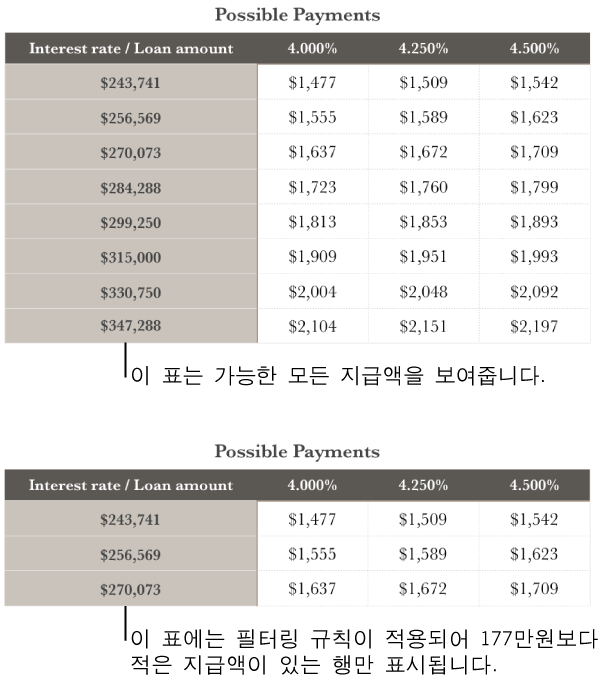
행에 대한 필터링 규칙 생성하기
표를 선택한 다음 도구 막대에서 정렬 및 필터
 를 클릭하십시오.
를 클릭하십시오.
필터를 클릭하고, 필터 추가를 클릭한 다음 필터링할 열을 선택하십시오.
원하는 필터 유형(예: 텍스트)을 클릭한 다음 규칙을 클릭합니다.
-
규칙 값을 입력합니다. 예를 들어 ‘다음이 아님’을 선택한 경우 ‘기한’과 같은 텍스트를 입력합니다.

-
동일 열에 대해 다른 규칙을 추가하려면 또는을 클릭하십시오.
‘C열에 예 또는 아마도라는 행 표시’와 같이 열에 여러 규칙이 있을 수 있습니다.
-
다른 열에 대한 필터를 추가하려면 필터 추가를 클릭하십시오.
표에 여러 필터링 규칙이 있는 경우 상단 팝업 메뉴에서 모든 필터 또는 특정 필터와 일치하는 행 표시 여부를 선택할 수 있습니다.

참고: 필터링을 중지할 때까지 표에 새로운 행을 추가할 수 없습니다. 필터링을 중지하려면 필터 속성에서 필터 체크상자를 선택 해제하십시오.
행 필터링하기
열의 값 중 하나를 기반으로 표를 빠르게 필터링할 수 있습니다.
열을 선택한 다음 테두리에서 아래쪽 화살표를 클릭합니다.
-
표 필터링을 선택한 다음 ‘여성’으로 필터링할 값을 선택합니다.
선택한 열에 ‘여성’ 값이 없는 모든 행은 표시되지 않습니다.
필터를 제거하려면 값을 다시 클릭하십시오.
다른 값을 기반으로 필터링하려면 1단계와 2단계를 반복하십시오.
표 필터링에서 표 필터 편집을 선택하여 필터링 규칙을 볼 수 있습니다.
필터 끄기 또는 필터 삭제하기
삭제하지 않고 표에 대한 필터를 끌 수 있습니다. 나중에 필요한 경우 다시 켤 수 있습니다. 필터가 필요하지 않는 경우 삭제할 수 있습니다.
-
표를 클릭하고 다음과 같이 정렬 및 필터 속성에서 제어기를 사용하십시오.
